Nếu mới bắt đầu đăng ký cho mình một tài khoản Facebook để sử dụng, chắc hẳn ai cũng từng bị Facebook yêu cầu nhập số điện thoại để kích hoạt tài khoản. Nếu may mắn thì Facebook sẽ gửi Code 1 lần cho bạn, còn xui thì bạn sẽ phải thử vài lần hoặc thậm chí là không gửi code. Trong bài viết này Thủ thuật phần mềm sẽ giới thiệu tới các bạn nguyên nhân Facebook không gửi mã xác nhận về điện thoại và cách khắc phục.
1. Giải pháp Facebook đề xuất
Ngay từ những người sáng lập ra Facebook, họ đã biết chắc chắn điều này sẽ xảy ra và trong phần trợ giúp của Facebook, họ đã hướng dẫn chi tiết để bạn có thể tự khắc phục.
Cách 1: Kiểm tra số điện thoại đã nhập
Bước 1: Bạn truy cập vào link sau để xem số di động bạn đã nhập https://www.facebook.com/confirmemail.php
Bước 2: Nếu nhập sai đầu số, nhầm đầu số hoặc muốn đổi đầu số vui lòng chọn Sai đầu số.
Lưu ý: Các số điện thoại có đuôi +84 hoặc đầu số 0 đều chính xác. Tùy từng số điện thoại khác nhau mà Facebook sẽ nhận +84 hoặc 0.
Ví dụ 0989.999.999 và +84989.99.999 là một.
Bước 3: Nhập số điện thoại của bạn và nhấn Add a Phone để Facebook gửi mã về điện thoại của bạn.
Cách 2: Nhận mã từ cuộc gọi
Ngoài nhận mã bằng SMS, người dùng còn có thể nhận mã bằng cuộc gọi thoại (miễn phí).
Bước 1: Các bạn tiến hành truy cập vào đường dẫn sau https://www.facebook.com/confirmemail.php
Bước 2: Chọn Bạn chưa nhận được tin nhắn SMS?
Bước 3: Nhấn Gọi [Số di động]. Lúc này sẽ có một cuộc gọi đến với số máy lạ (nước ngoài hoặc Việt Nam) đọc cho bạn mã kích hoạt.
Cách 3: Yêu cầu gửi lại SMS
Đôi khi do nhiều vấn đề khác nhau mà bạn không nhận được SMS với Mã Facebook. Tuy nhiên, bạn có thể yêu cầu Facebook gửi lại mà không mất phí (Chờ 60 giây).
Bước 1: Click vào link tại đây https://www.facebook.com/confirmemail.php
Bước 2: Sau đó các bạn chọn Chưa nhận được SMS?
Bước 3: Chọn Gửi lại SMS.
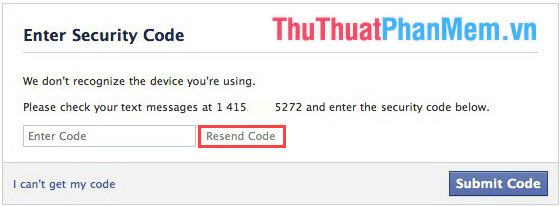
Cách 4: Sử dụng Email thay thế (Thành công 100%)
Nếu mọi cách không giúp Facebook gửi lại mã xác minh về số điện thoại của bạn thì chúng ta phải chuyển sang sử dụng Email để thay thế.
Bước 1: Click vào link này https://www.facebook.com/confirmemail.php
Bước 2: Sau đó các bạn chọn Sai Số.
Bước 3: Tại đây các bạn tiến hành nhập Email của mình và nhấn Thêm.
Bước 4: Lúc này sẽ có một mã xác nhận từ Facebook gửi về Email của bạn. Vui lòng truy cập email của bạn để lấy mã xác nhận.
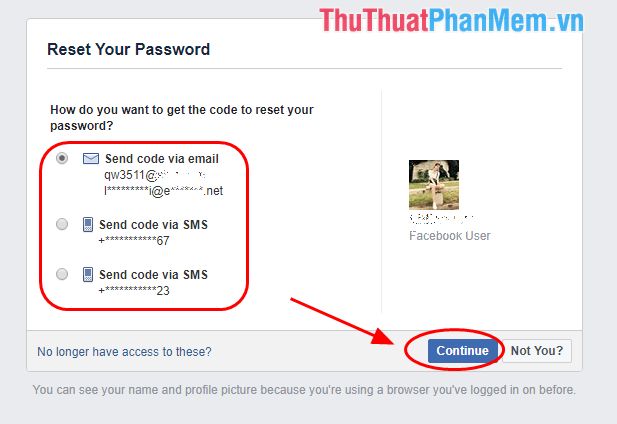
2. Các bản sửa lỗi khác
Cách 1: Thử ngắt kết nối nhà mạng
Các nhà cung cấp dịch vụ viễn thông của chúng ta không phải lúc nào cũng ổn định, chúng rất hay bị tắc nghẽn đặc biệt là vào giờ cao điểm.
Công việc:
Bạn tiến hành bật chế độ Máy bay trên điện thoại để ngắt kết nối dịch vụ. Sau đó tắt chế độ Máy bay và bạn đã hoàn tất. Nếu mạng nghẽn sẽ có ngay tin nhắn từ Facebook.
Cách 2: Thay thế bằng số điện thoại khác
Hiện Facebook đang hỗ trợ hầu hết các nhà mạng tại Việt Nam để nhận mã xác nhận. Nhưng hãy cố gắng đổi số vì có thể số bạn đang đăng ký đã được ai đó đăng ký nhanh hơn trước.
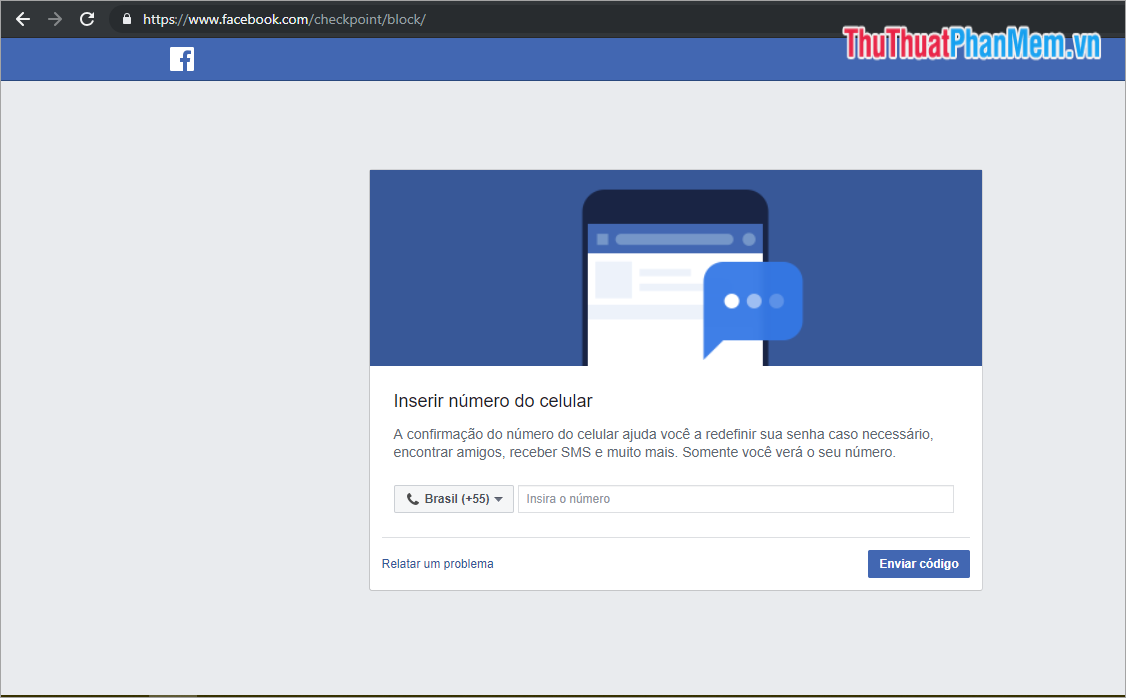
Như vậy, trong bài viết này Thủ thuật phần mềm đã hướng dẫn giải quyết nguyên nhân Facebook không gửi mã xác nhận về điện thoại. Chúc may mắn!
Bạn thấy bài viết Nguyên nhân Facebook không gửi mã xác nhận về điện thoại và cách khắc phục có đáp ướng đươc vấn đề bạn tìm hiểu không?, nếu không hãy comment góp ý thêm về Nguyên nhân Facebook không gửi mã xác nhận về điện thoại và cách khắc phục bên dưới để vietabinhdinh.edu.vn có thể thay đổi & cải thiện nội dung tốt hơn cho các bạn nhé! Cám ơn bạn đã ghé thăm Website: vietabinhdinh.edu.vn
Nhớ để nguồn bài viết này: Nguyên nhân Facebook không gửi mã xác nhận về điện thoại và cách khắc phục của website vietabinhdinh.edu.vn
Chuyên mục: Hình Ảnh Đẹp
Tóp 10 Nguyên nhân Facebook không gửi mã xác nhận về điện thoại và cách khắc phục
#Nguyên #nhân #Facebook #không #gửi #mã #xác #nhận #về #điện #thoại #và #cách #khắc #phục
Video Nguyên nhân Facebook không gửi mã xác nhận về điện thoại và cách khắc phục
Hình Ảnh Nguyên nhân Facebook không gửi mã xác nhận về điện thoại và cách khắc phục
#Nguyên #nhân #Facebook #không #gửi #mã #xác #nhận #về #điện #thoại #và #cách #khắc #phục
Tin tức Nguyên nhân Facebook không gửi mã xác nhận về điện thoại và cách khắc phục
#Nguyên #nhân #Facebook #không #gửi #mã #xác #nhận #về #điện #thoại #và #cách #khắc #phục
Review Nguyên nhân Facebook không gửi mã xác nhận về điện thoại và cách khắc phục
#Nguyên #nhân #Facebook #không #gửi #mã #xác #nhận #về #điện #thoại #và #cách #khắc #phục
Tham khảo Nguyên nhân Facebook không gửi mã xác nhận về điện thoại và cách khắc phục
#Nguyên #nhân #Facebook #không #gửi #mã #xác #nhận #về #điện #thoại #và #cách #khắc #phục
Mới nhất Nguyên nhân Facebook không gửi mã xác nhận về điện thoại và cách khắc phục
#Nguyên #nhân #Facebook #không #gửi #mã #xác #nhận #về #điện #thoại #và #cách #khắc #phục
Hướng dẫn Nguyên nhân Facebook không gửi mã xác nhận về điện thoại và cách khắc phục
#Nguyên #nhân #Facebook #không #gửi #mã #xác #nhận #về #điện #thoại #và #cách #khắc #phục